設定預設字型
當您設定預設字型時,根據預設,您建立的每封新郵件都會使用該字型設定。
-
按一下 [檔案] > [選項] > [郵件] > [信箋和字型...]。
-
選取您要變更的字型。
-
新郵件訊息:設定您撰寫的原始郵件的預設字型。
-
回覆或轉寄訊息:您可以針對要轉寄或回覆的郵件設定不同的字型。 此設定主要是為了這兩個核取方塊,讓您能夠使用名稱 (或其他文字) 來標示附註,或使用不同的文字色彩。
-
撰寫及閱讀純文字訊息:對方收到的會是含有標準字型的純文字訊息,但此設定可讓您在撰寫訊息時使用較為美觀的字型。 請放心,郵件並不會以該字型寄出。
-
-
選取您要套用到預設字型的選項,例如字型樣式和字型大小。
-
選取 [確定],直到儲存變更為止。
另請參閱
-
移至 [Outlook > 喜好設定 ] 或 [設定 ] > 字型]
-
變更 [新增郵件]、[ 回復或轉寄] 或 [ 預覽] 的字型。
-
當您變更新郵件、回復或轉寄電子郵件的字型時,您也可以選擇色彩和效果。 選取 [確定]。
-
當您在收件匣中檢視郵件時,會顯示 [ 預覽] 字型。
-
完成時關閉 [字型] 視窗。
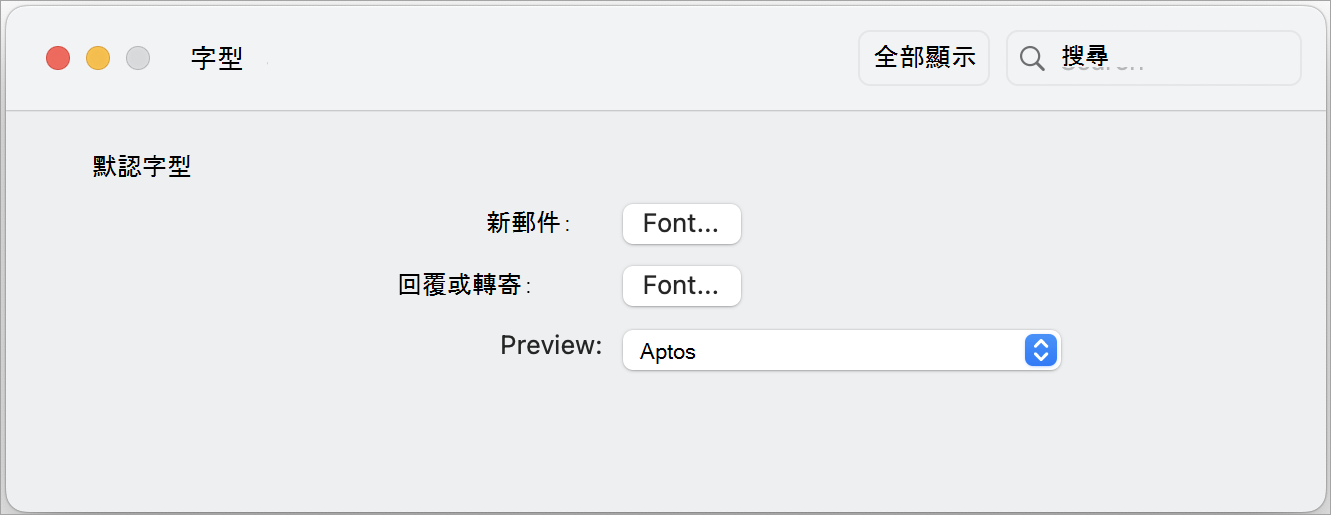
如果您使用 HTML 格式來撰寫新郵件,可以變更字型。
-
移至 [郵件 > 設定]>撰寫和回復。
-
在 [郵件格式] 下,設定以 [HTML 格式][撰寫郵件]。
-
預設設定您想要的字型和大小。
-
選取 [儲存]。










